Win11怎么更新显卡驱动 Win11更新不了显卡驱动怎么办
现在很多用户都安装了最新的Win11系统,很多时候我们需要更新升级显卡驱动,而电脑上安装的任何设备都需要安装或更新驱动后才能正常使用,那么Win11显卡驱动如何更新,我们一起来看看Win11怎么更新显卡驱动的方法教程吧。
Win11怎么更新显卡驱动?
方法一:
1、直接桌面底部搜索“设备管理器”打开。

2、点击进入“设备管理器”,打开“显示适配器”。

3、右键点击选择“更新驱动程序”。

4、选择“浏览我的计算机以查找驱动程序软件”。
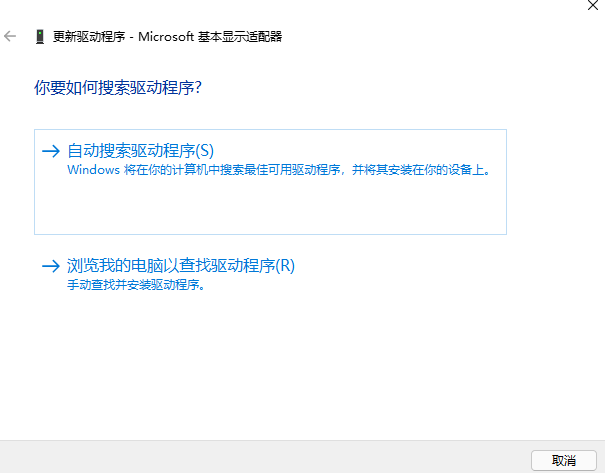
5、添加你的程序驱动程序,点击“下一步”即可完成安装。(如果需要重新安装驱动的话,也可以选择卸载掉驱动,然后直接去电脑官网下载新的驱动安装即可)
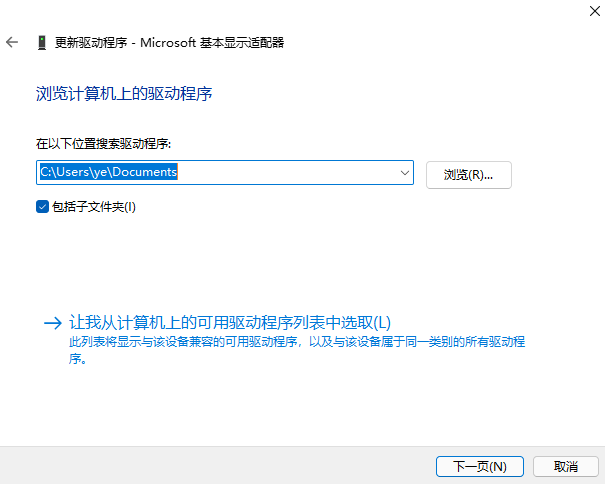
方法二:
1、首先,我们单击开始菜单并选择“设置”选项。
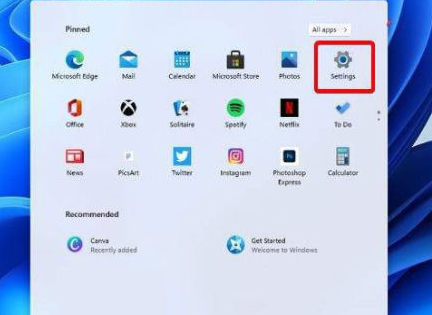
2、进入到页面找到Windows 设置(Win+i)窗口,点击“更新和安全”,点击Windows Update。

3、我们点击 Check for updates。(检查更新)即可。
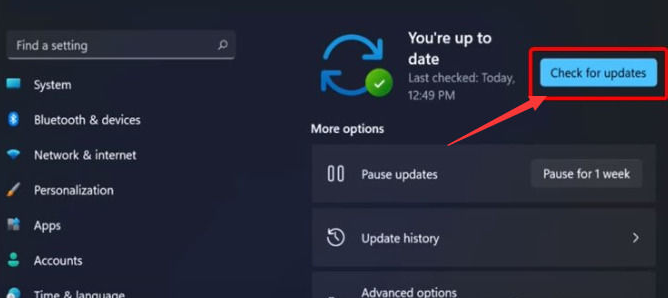
方法三:
1、我们打开设备管理器。
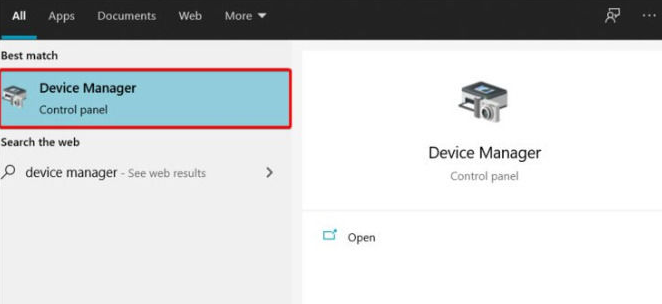
2、在设备管理器窗口,展开要更新的驱动程序,右键点击所需的驱动程序,在打开的菜单项中,选择更新驱动程序。

3、然后选择Search automatically for drivers(自动搜索驱动程序)。
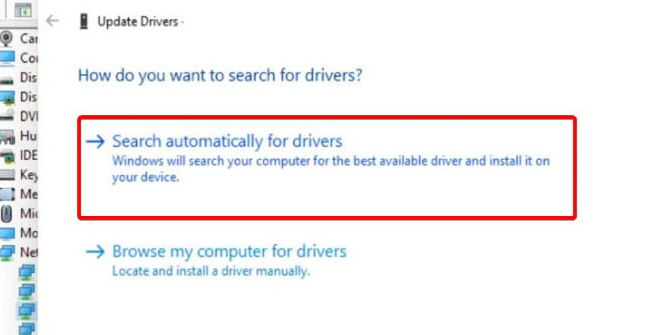
方法四:
1、我们可以使用第三方驱动程序,它能够自动扫描、安装、修复和更新电脑需要的任何驱动程序。

上一篇:Win11如何跳过联网验机?Win11跳过联网验机的方法
栏 目:Windows系列
本文标题:Win11怎么更新显卡驱动 Win11更新不了显卡驱动怎么办
本文地址:https://zz.feitang.co/system/26442.html
您可能感兴趣的文章
- 11-18Win11系统wlan无线网络不见了怎么办?Win11找不到wlan设置解决方法
- 11-18Win11更新中途怎么取消?如何取消Win11系统的更新
- 11-18Win11删除的文件还能恢复吗 Win11恢复删除的文件
- 11-18Win11怎么升级显卡驱动 Win11升级显卡驱动教程
- 11-18Win11 A卡如何自定义分辨率?AMD显卡自定义分辨率的方法
- 11-18Win11找不到文件wt.exe怎么办?打不开Windows终端如何解决?
- 11-18Win11如何设置右键单击显示所有选项?
- 11-18Win11如何启用启动修复?Win11执行启动修复
- 11-18怎么获得管理员权限Win11 Win11没有管理员权限怎么办
- 11-18Win11复制文件提示需要权限怎么办 Win11复制需要权限才能执行如何解决


阅读排行
- 1Win11系统wlan无线网络不见了怎么办?Win11找不到wlan设置解决方法
- 2Win11更新中途怎么取消?如何取消Win11系统的更新
- 3Win11删除的文件还能恢复吗 Win11恢复删除的文件
- 4Win11怎么升级显卡驱动 Win11升级显卡驱动教程
- 5Win11 A卡如何自定义分辨率?AMD显卡自定义分辨率的方法
- 6Win11找不到文件wt.exe怎么办?打不开Windows终端如何解决?
- 7Win11如何设置右键单击显示所有选项?
- 8Win11如何启用启动修复?Win11执行启动修复
- 9怎么获得管理员权限Win11 Win11没有管理员权限怎么办
- 10Win11复制文件提示需要权限怎么办 Win11复制需要权限才能执行如何解决
推荐教程
- 08-12Win11 LTSC 根本不适合个人用户? LTSC版本的优缺点分析
- 08-12windows11选择哪个版本? Win11家庭版与专业版深度对比
- 08-21Win11如何更改系统语言?Win11更改系统语言教程
- 01-02如何设置动态壁纸? Win11设置壁纸自动更换的教程
- 08-18Win11截图快捷键在哪-Win11设置截图快捷键的方法
- 08-12win10系统怎么开启定期扫描病毒功能? win10定期扫描病毒功打开方法
- 08-30Win11微软五笔输入法如何添加?Win11微软五笔输入法添加方法
- 01-02电脑自动更换壁纸怎么关? Win7取消主题自动更换的教程
- 08-12win10机械硬盘怎么提升速度 Win10机械硬盘提高读写速度的方法
- 08-27Win11电脑怎么隐藏文件?Win11怎么显示隐藏文件/文件夹?





